Podle Supriya Prabhu
Měli jste někdy pocit, že hledání některých neuspořádaných souborů může být velmi únavné? Ano, organizování a vyhledávání souborů podle vašich požadavků velmi usnadňuje vyhledávání. Hodnocení hvězdičkami je jedna z informací o souboru, kterou uživatel nastaví pro konkrétní soubor, který je nyní omezen pouze na soubory MP4 nebo Jpeg. Pokud máte ve složce tisíce těchto souborů a hledáte nějaký druh souboru, pak byste měli udělat hodnocení hvězdičkami. Podívejme se, jak to lze provést v tomto článku.
Jak uspořádat soubory pomocí hodnocení hvězdičkami ve Windows 11/10
Krok 1: Přejděte do složky se soubory, které je třeba uspořádat.
Vyberte soubor a klikněte na něj pravým tlačítkem.
Poté klikněte na Vlastnosti z kontextové nabídky.
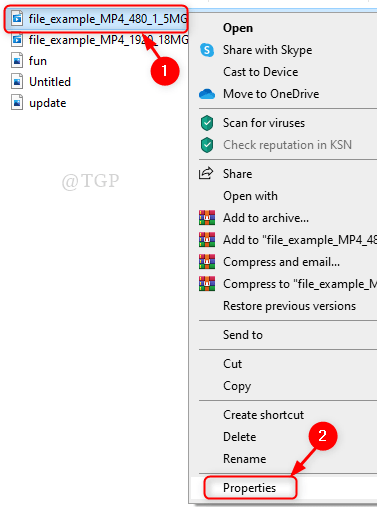
Krok 2: V Vlastnosti okno
Jít do Podrobnosti tab.
Klikněte Hodnocení hvězdičky, které chcete nastavit.
Poté klikněte na Aplikovat a OK.
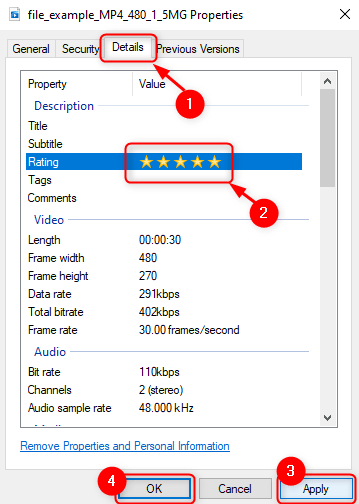
Krok 3: Opakujte Krok 2 pro všechny soubory ve složce.
Nyní je čas vyhledat soubory na základě hodnocení hvězdičkami.
Přejděte do složky, kde potřebujete prohledat několik souborů.
Do vyhledávacího pole na pravé straně zadejte „Hodnocení: 1 hvězdička“ pro soubory hodnocení 1 hvězdičkou, “Hodnocení: 2 hvězdičky” pro soubory hodnocení 2 hvězdičkami atd., jak je znázorněno na obrázku níže.
Udeřil Vstupte klíč na klávesnici.
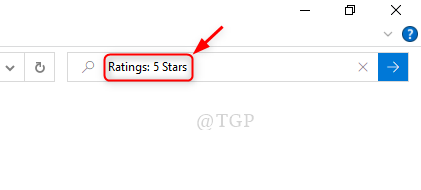
Krok 4: Zobrazí se všechny soubory s hodnocením 5 hvězdičkami, které byly prohledány a uvedeny, jak je uvedeno níže.
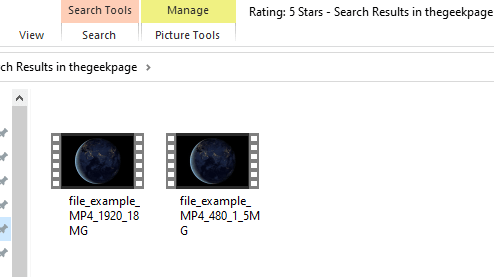
Takto můžete uspořádat své soubory a velmi pohodlně provádět operace vyhledávání.
Doufám, že tento článek byl zajímavý.
Zanechte nám prosím komentáře, dejte nám vědět.
Děkuji.

